誰でも簡単!iPhoneのアイコンが消えたの対処法を紹介する
「使いたいアプリがあるのに見つからない…」このようにiPhoneのホーム画からアイコンが消えた経験はありませんか。もしかすると、アプリを整理したときにどこかのフォルダに行ってしまったのかもしれません。もしくはアプリに制限がかかっていて開けないのかもしれません。この記事ではiPhoneのアイコンが消えたときの対処法について詳しく解説します。
対処法1、フォルダ内に入っていないかをチェックする
アプリを整理した方は、どこかのフォルダにアプリが入っている可能性があります。 フォルダ内にアプリが紛れ込んでいないか確認しましょう。
対処法2、「Spotlight検索」を利用する
Spotlight検索したい場合は、以下の手順を実行しましょう。
Step1:ホーム画面の下「検索ボタン」をタップします。
Step2:探しているアプリ名を入力します。
Step3:探していたアプリをタップします。
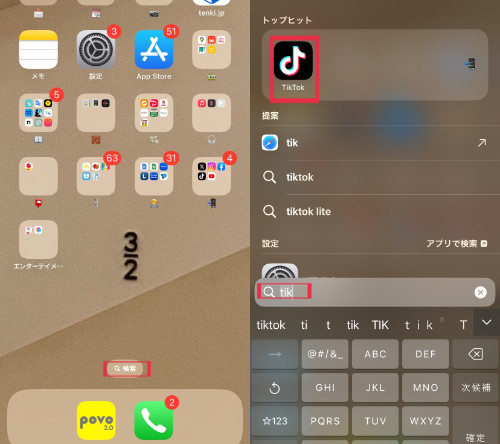
対処法3、Siriにアプリを起動させる
Siriにアプリを起動させたい場合は、以下の手順を実行しましょう。
Step1:iPhoneに向かって「Hey Siri」と話しかけます。
Step2:探しているアプリ名を言うと、提示してくれます。
対処法4、機能制限を解除する
機能制限とは、使用できるアプリに制限をかける機能です。使いたいアプリに機能制限がかかっていると使えなくなります。 機能制限を解除したい場合は、以下の手順を実行しましょう。
Step1:「設定」>「スクリーンタイム」の順にタップします。
Step2:「コンテンツとプライバシーの制限」をオフにする
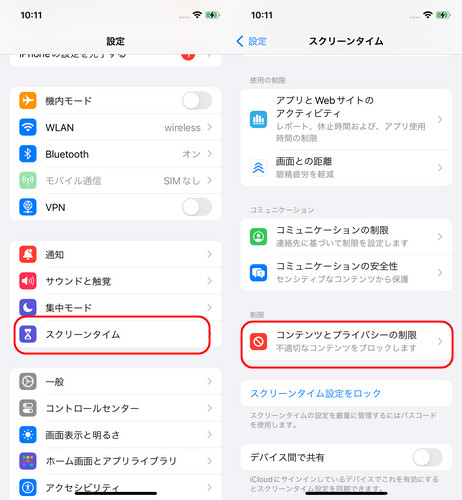
対処法5、アプリを削除して再インストールする
アプリを削除して再インストールしたい場合は、以下の手順を実行しましょう。
Step1:ホーム画面を長押しして、消したいアプリの左上の「-」をタップします。
Step2:「Appを削除」をタップします。
Step3:「削除」をタップします。
Step4:AppStoreを開いて、インストールしたいアプリの検索をかけます。
Step5:インストールしたいアプリの横の雲マークをタップします。
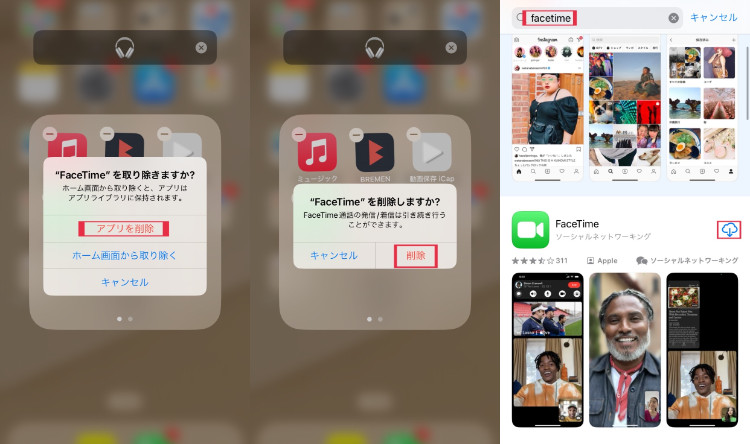
対処法6、ホーム画面をリセットする
ホーム画面をリセットしたい場合は、以下の手順を実行しましょう。 ただし、ホーム画面のフォルダ分けが解除されアルファベット順にアプリが並ぶため注意してください。
Step1:「設定」>「一般」をタップします。
Step2:「転送またはiPhoneをリセット」をタップします。
Step3:「リセット」をタップします。
Step4:「ホーム画面のレイアウトをリセット」をタップします。
Step5:「ホーム画面をリセット」をタップします。
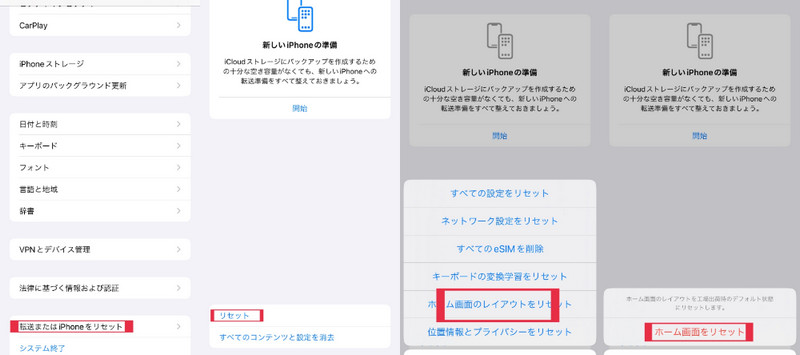
対処法7、【自力かつ簡単】ReiBootを使って、アイコンが消えたの故障を修復する
アイコンが消えたのは、iPhone自体に問題がある可能性があります。Reibootであればデータを失うことなくiOS不具合を修正できるので安心です。また、あらゆるiOS不具合に対応しており、より高い成功率でiOSシステムの問題を修正できます。
-
USBケーブルを使って媒体をコンピューターに接続します。

-
画面の「リカバリモードを起動」をクリックします。
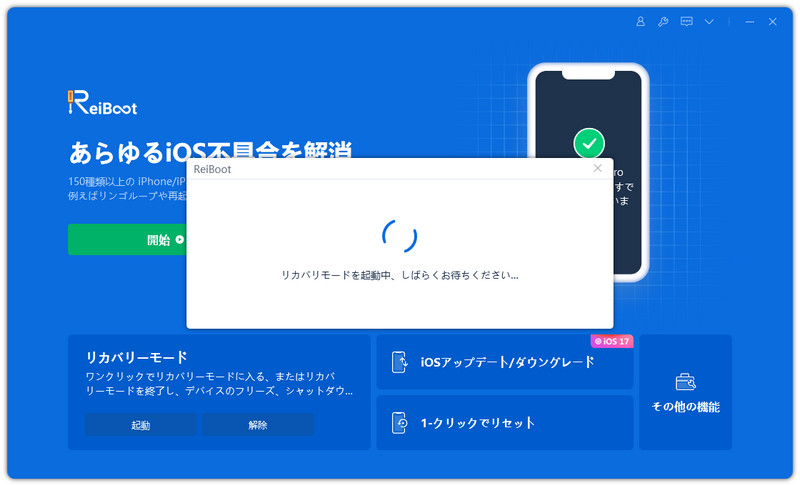
-
端末がリカバリモード状態になると「iTunesに接続」が表示されます。
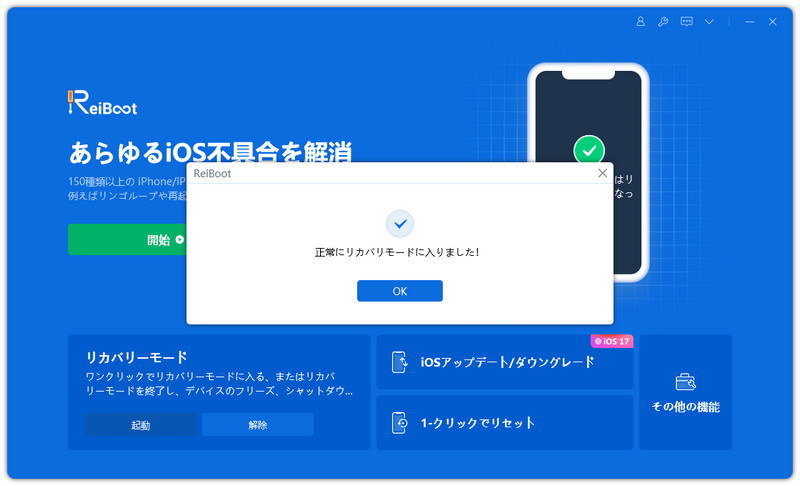
アイコンが消えたの故障についてよくあるご質問
質問1、iPhoneで消えたアイコンを戻す方法は?
「フォルダ内をチェックする」「Spotlight検索する」「Siriにアプリを起動させる」 「アプリの機能制限を解除する」「アプリを削除して再インストールする」「ホーム画面をリセットする」「ReiBootでiOS不具合を修正する」の7つの対処法があります。 ホーム画面をリセットすると、フォルダ分けが解除されてアプリが自動的に並ぶため注意しましょう。
質問2、ホーム画面から消えたアプリはどこにある?
アプリを整理したのであれば、どこかのファルダに入っている場合が多いです。まずは、探しているアプリが別のフォルダにないか確認してみましょう。
まとめ
iPhoneのアイコンが消えたときの対処法について解説しました。iPhone内のアプリが消えたのは、iPhone自体に問題があるか、どこかのフォルダ内に入ってしまったか、アプリを削除してしまった可能性があります。それに合わせた対処法を行いましょう。もしiPhone自体に問題がある場合は、データを削除せずにiOS不具合を解消してくれるReibootを使うことがおすすめです。
誰でも簡単!iPhoneのアイコンが消えたの対処法を紹介する
最終更新日2023-11-15 / カテゴリiPhone Tips








(0 票、平均: 5.0 out of 5 )
(クリックしてこの記事へコメント)